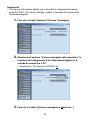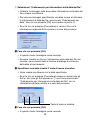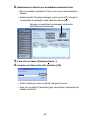Casio YC-400 Photo Loader Version 2.1
- Categoria
- Cornici per foto digitali
- Tipo
- Photo Loader Version 2.1

Photo Loader
Versione 2.1
Software di caricamento immagini per la
fotocamera digitale CASIO con schermo a
cristalli liquidi
Versione per Windows
Manuale di istruzioni
B
K862PSM3DMX
I

2
• Windows è un marchio di Microsoft Corporation.
• CompactFlash e il logo
sono marchi di SanDisk Corporation.
• MultiMediaCard
TM
è un marchio registrato di Infineon Technologies AG in
Germania, ed è concesso in licenza a MMCA (MultiMediaCard
Association).
• Gli altri nomi societari e dei prodotti sono marchi o marchi registrati delle
rispettive società.
• Il contenuto del presente documento è soggetto a variazioni senza
preavviso.
• Questo documento è stato preparato con la massima cura. Si prega
tuttavia di mettersi in contatto con la nostra azienda per eventuali
domande o errori.
Photo Loader è pubblicato da CASIO COMPUTER CO., LTD. e CASIO
COMPUTER CO., LTD. mantiene tutti i diritti di copyright e gli altri diritti
associati, ad eccezione di quelli descritti sopra.
E’ vietata la copiatura non autorizzata, parziale o integrale, del presente
documento.
Si declina ogni responsabilità per eventuali danni, perdite o rivendicazioni da
parte di terzi, derivanti dall’utilizzo di Photo Loader.
Importante!
• Le immagini caricate vengono salvate nella posizione seguente se, dopo
aver installato Photo Loader, non si è cambiata l’impostazione della
posizione di destinazione di salvataggio della libreria.
C:\Programmi\CASIO\Photo Loader\Image Library\20020123
(per la cartella datata 23 gennaio 2002)
• Photo Loader deve essere installato sul disco rigido del PC. Photo Loader
potrebbe non funzionare correttamente se installato su un disco rimovibile
o su un CD.

3
Indice
Introduzione ................................................................... 5
■ Nota per coloro che utilizzano Photo Loader per
la prima volta ............................................................................ 5
■ Caratteristiche di Photo Loader ............................................. 5
Caricamento automatico delle registrazioni delle immagini da una
fotocamera digitale o da una scheda di memoria. .................... 5
Gestione di grandi quantità di dati di immagine come librerie ... 6
Si crea automaticamente un file HTML nel quale file è possibile
cercare in formato calendario le immagini registrate. ............. 6
■ Nuove funzioni di Photo Loader 2.1 ....................................... 6
■ Continuazione dell’uso della libreria di
Photo Loader 1.0/1.1/2.0 .......................................................... 6
■
Suggerimenti per la consultazione del presente manuale di istruzioni ....
7
Convenzioni relative alle operazioni ........................................... 7
Schermate di visualizzazione..................................................... 7
Avvio di Photo Loader .................................................. 8
■ Verifica dello stato delle comunicazioni fra la fotocamera
digitale e Photo Loader (collegamento tramite RS-232C) .... 8
Come usare Photo Loader ......................................... 11
■ Caricamento delle immagini ................................................. 11
Caricamento automatico delle immagini .................................. 11
Impostazione del caricamento automatico............................... 13
Caricamento manuale di un’immagine
(per il collegamento tramite scheda/USB) ............................ 20
Caricamento manuale di un’immagine
(per il collegamento RS-232C).............................................. 21
Caricamento di immagini diverse da quelle registrate con
fotocamere digitali ................................................................. 25
Gestione degli errori di caricamento delle immagini
(per I’“Ordinamento per data di registrazione (
R)”) ............... 28
■ Visualizzazione delle librerie ................................................ 30
Visualizzazione di una libreria da Photo Loader ...................... 30

4
Ritocco e stampa di immagini/inserimento come allegati di
posta elettronica.................................................................... 33
■ Eliminazione dei file di immagini .......................................... 35
Eliminazione di una libreria ...................................................... 35
Eliminazione di immagini una per volta .................................... 36
■ Come copiare una libreria ..................................................... 38
■ Come spostare una libreria ................................................... 40
■ Come modificare una libreria ............................................... 41
Come cambiare il titolo di una libreria ...................................... 41
Come ripristinare una libreria................................................... 43
Modifica delle preferenze di Photo Loader ............... 45
■ Generale .................................................................................. 45
Metodo di ordinamento della libreria ........................................ 45
Cartella per salvare libreria ...................................................... 46
Immettere il titolo dopo il caricamento ..................................... 46
Eseguire [Visionare libreria] dopo aver salvato ........................ 46
Selezionare sagoma incorporata ............................................. 46
■ Caricare immagini nella macchina ....................................... 47
Installazione auto-caricamento
*1
.............................................. 47
Finestra di dialogo di conferma
*2
.............................................. 47
Immagine originale dopo salvata
*3
........................................... 47
Convertire l’aspetto d’immagine sulla base di informazioni di rotazione ...
48
■ Opzioni .................................................................................... 48
Aggiunta del pulsante Stampa ................................................. 48
Selezione del software di posta elettronica.............................. 49
Impostazione del formato dei file di immagini da allegare
a messaggi di posta elettronica ............................................ 49
Aggiunta/rimozione dei pulsanti opzionali nella libreria ........... 50
■ Versione .................................................................................. 50
Avvio del software di ritocco e stampa Photohands ..............
51
Visualizzazione della guida ........................................ 52
Uscita da Photo Loader .............................................. 52
Guida alla soluzione dei problemi di funzionamento ........
52
Glossario...................................................................... 53

5
Introduzione
Questo documento descrive il software di caricamento immagini per la
fotocamera digitale CASIO con schermo a cristalli liquidi, Photo Loader (da
qui in avanti chiamato semplicemente Photo Loader). Photo Loader è
un’applicazione software che opera sotto Windows. Il presente documento
non descrive le modalità di utilizzo di Windows.
Il presente documento assume che gli utenti di Photo Loader siano a
conoscenza delle seguenti operazioni di base.
• Le operazioni tramite il mouse come clic, doppio clic trascina e
trascina e deposita.
• L’utilizzo dei menù mediante il mouse.
• L’inserimento dei caratteri da tastiera.
• L’utilizzo delle finestre mediante Windows.
Per ulteriori informazioni su queste operazioni di base, consultare il manuale
di istruzioni del PC e di Windows.
Nel presente manuale, la descrizione di tutte le operazioni fa riferimento a
Windows 98.
■ Nota per coloro che utilizzano Photo Loader per la
prima volta
Leggere il file “Leggimi” contenuto nel CD-ROM in dotazione. Esso indica le
modalità di verifica dell’ambiente operativo occorrente per Photo Loader e le
modalità di installazione di quest’ultimo sul PC.
Prima di installare Photo Loader, verificare l’ambiente operativo di cui si
dispone e la versione di Windows da utilizzare.
■ Caratteristiche di Photo Loader
Caricamento automatico delle registrazioni delle immagini da
una fotocamera digitale o da una scheda di memoria.
Le registrazioni delle immagini possono venire caricate direttamente dalle
fotocamere digitali o dalle schede di memoria sul PC.

6
Importante!
È possibile utilizzare Photo Loader per catturare i seguenti tipi di file
multimediali.
• Immagini salvate in formato JPEG.
• File video salvati in formato AVI (compresi quelli senza audio)
• File audio salvati in formato WAV.
Photo Loader può anche gestire le istantanee (JPEG) e i file audio (WAV)
presenti sotto forma di collegamenti.
Gestione di grandi quantità di dati di immagine come librerie
I file di immagine caricati vengono gestiti all’interno di una cartella come una
libreria, in base alla data.
Si crea automaticamente un file HTML nel quale file è possibile
cercare in formato calendario le immagini registrate.
Si crea automaticamente un file HTML per permettere la ricerca delle
registrazioni delle immagini caricate manualmente o automaticamente e per
la visualizzazione mediante un browser del contenuto della libreria.
■ Nuove funzioni di Photo Loader 2.1
A Photo Loader 2.1 sono state aggiunte alcune nuove funzioni. Per maggiori
dettagli, si prega di consultare il documento “Leggimi” di Photo Loader
contenuto nel CD-ROM in dotazione.
■ Continuazione dell’uso della libreria di Photo
Loader 1.0/1.1/2.0
Se Photo Loader 1.0/1.1/2.0 è correntemente in uso e si sta per farne
l'aggiornamento alla versione 2.1, per prima cosa assicurarsi di consultare il
documento “Leggimi” di Photo Loader contenuto nel CD-ROM in dotazione.
Importante!
Con un’installazione eseguita senza osservare la procedura si corre il rischio
di non poter vedere i dati di gestione della libreria precedente e i file HTML in
formato calendario in Photo Loader, o di perdere i file di immagini caricati.

7
■ Suggerimenti per la consultazione del presente
manuale di istruzioni
Convenzioni relative alle operazioni
Tutte le operazioni descritte in questo manuale si riferiscono a Windows 98.
Le descrizioni presuppongono l’uso del mouse.
Nel presente documento, i tasti mostrati nelle finestre di dialogo sono
descritti nel modo seguente.
Tasto [Visione]
Tasto [Caricare l’immagine]
Tasto [Modifica]
Tasto [Cancellare]
Tasto [Copiare]
Tasto [Trasferire]
Tasto [Preferenze]
Tasto [Assistenza]
Tasto [Uscita]
Tasto [Stampa]
Schermate di visualizzazione
• Le schermate presentate in questo documento sono tratte da Windows 98
e possono presentare lievi differenze rispetto a quelle di altre versioni di
Windows.
• Si noti che le schermate di visualizzazione utilizzate nel presente
documento possono presentare lievi differenze rispetto a quelle
effettivamente visualizzate sullo schermo, ma ciò non comporta alcuna
differenza di contenuto.

8
Avvio di Photo Loader
Prima di avviare Photo Loader occorre installarlo sul PC. Se non è stato
installato, installare Photo Loader sul PC.
1. Accendere il PC per avviare Windows.
2. Selezionare “Programmi” → “Casio” → “Photo Loader” →
“Photo Loader 2.1I”.
Viene avviato Photo Loader e vengono visualizzati i pulsanti delle
funzioni.
Tasti funzione di Photo Loader
Nota
Quando si avvia Photo Loader per la prima volta, viene visualizzata la
finestra di dialogo “Impostazioni della posta. Prime opzioni di impostazione.
Per applicare le impostazioni alla libreria, ripristinare la libreria dopo
l’impostazione.” Se necessario, modificare le impostazioni. Per ulteriori
dettagli, vedere la sezione “Opzioni”, a pagina 48.
■ Verifica dello stato delle comunicazioni fra la
fotocamera digitale e Photo Loader (collegamento
tramite RS-232C)

9
Importante!
• Con alcune fotocamere digitali non è possibile il collegamento tramite
porta RS-232C. Per ulteriori dettagli, vedere il manuale dell’utente della
fotocamera digitale.
• Prima di caricare i dati delle immagini da una fotocamera digitale, eseguire
i passi descritti di seguito per verificare che le comunicazioni fra la
fotocamera e Photo Loader avvengano con successo.
*
Prima di verificare lo stato delle comunicazioni, collegare al PC una
fotocamera digitale. Per ulteriori dettagli sulle modalità di collegamento,
consultare il manuale di istruzioni della fotocamera digitale.
1. Fare clic sul tasto funzione [Caricare l’immagine].
2. Selezionare “Connessione RS232C(S)” e fare clic sul tasto
[Caricare immagine in
macchina...].

10
3. Fare clic sul tasto [Impostazione(S)].
Fare clic sul tasto [Cancellare] per annullare l’operazione.
• Verificare che il numero del terminale (porta seriale) RS-232C
del PC collegato al cavo coincida con quello della porta (COM1-
COM9) visualizzato dalle impostazioni della porta nella finestra
di dialogo relativa alle preferenze.
• Per individuare il numero del terminale RS-232C, consultare il
manuale di istruzioni del PC.
• Se il numero del terminale RS-232C collegato differisce da
quello della porta di comunicazione presente nella finestra di
dialogo relativa alle preferenze, selezionare il numero della
porta di comunicazione collegata.
4. Fare clic sul tasto [Test(T)...].
• Quando viene visualizzata la finestra di dialogo “ La macchina è
stata intercettata.”, fare clic sul pulsante [OK] e poi fare clic sul
pulsante [OK] nella finestra di dialogo delle preferenze.
• Quando viene visualizzato un messaggio di errore, la
fotocamera digitale non sta comunicando correttamente con
Photo Loader. Se ciò si verifica, controllare che la fotocamera
digitale sia collegata correttamente al PC e poi ritentare.

11
Come usare Photo Loader
Questa sezione descrive come usare Photo Loader.
■ Caricamento delle immagini
Questo capitolo descrive come caricare i dati delle immagini sul PC
mediante Photo Loader. E’ possibile selezionare “Caricamento automatico
delle immagini” o “Caricamento manuale di un’immagine”.
*
È possibile utilizzare Photo Loader per catturare i seguenti tipi di file
multimediali.
• Immagini salvate in formato JPEG.
• File video salvati in formato AVI (compresi quelli senza audio)
• File audio salvati in formato WAV.
Photo Loader può anche gestire le istantanee (JPEG) e i file audio (WAV)
presenti sotto forma di collegamenti.
*
Prima di caricare le immagini sul PC, collegare ad esso le unità
periferiche. Per informazioni dettagliate sulle modalità di collegamento,
consultare il manuale di istruzioni della fotocamera digitale.
*
Esistono due metodi per ordinare le immagini da caricare: “Ordinamento
per data di registrazione (
R)” e “Ordinamento per data (P)”. Per ulteriori
dettagli, vedere “Metodo di ordinamento della libreria”, a pagina 45.
Caricamento automatico delle immagini
Impostando il caricamento automatico è possibile avviare un programma di
supervisione e far caricare automaticamente nel PC le immagini provenienti
dalla fotocamera collegata ad esso.

12
La funzione di caricamento automatico funziona soltanto nelle seguenti
condizioni.
Unita periferica
collegata
Fotocamera digitale
Adattatore per schede
PC
Lettore di schede
Metodo di collegamento
Collegamento USB
Vano per le schede PCt
Collegamento USB o
parallelo
Dispositivi utilizzati per il
collegamento
Cavo speciale USB
* La forma del cavo può variare a seconda
della fotocamera digitale utilizzata.
• Uso di una scheda CompactFlash
Adattatore per schede PC CA-10
(opzionale)
• Uso di una scheda di memoria SD/
MultiMediaCard (MMC) (scheda
multimediale)
Adattatore per schede PC disponibile in
commercio
• Uso di una scheda CompactFlash
Lettore/scrittore di schede CD
disponibile in commercio
• Uso di una scheda di memoria SD/
MultiMediaCard (MMC)
Lettore/scrittore di schede di memoria
SD disponibile in commercio
Nota
• Per caricare automaticamente le immagini registrate con le fotocamere
digitali, si raccomanda di usare le periferiche elencate sopra. Per caricare
immagini non prodotte da una fotocamera digitale, vedere “Caricamento di
immagini diverse da quelle registrate con fotocamere digitali”, a pagina 25.
• Oltre che da questa fotocamera, le immagini possono essere caricate
automaticamente dalle fotocamere seguenti.
Fotocamere digitali DCF compatibili o schede di memoria* (solo per file
JPEG), schede di memoria* di QV-7000SX e QV-5500SX (file JPEG e
AVI)
*
Devono essere montate su un PC come drive
.
• Il caricamento automatico non è possibile con un collegamento RS-232C.
Importante!
Le immagini caricate vengono salvate nella posizione seguente se, dopo
aver installato Photo Loader, non si è cambiata l’impostazione della
posizione di destinazione di salvataggio della biblioteca.
Per modificare la posizione di destinazione del salvataggio, vedere la
sezione “Cartella per salvare libreria”, a pagina 46.
C:\Programmi\CASIO\Photo Loader\Image Library\20020123
(per la cartella datata 23 gennaio 2002)

13
Impostazione del caricamento automatico
1. Fare clic sul tasto funzione [Preferenze] dai tasti delle
funzioni.
2. Fare clic sul separatore <Caricare immagini>.

14
3. Selezionare “Auto-caricamento ON(N)” da “Installazione auto-
caricamento”.
• Il valore selezionato di default è “Auto-caricamento ON(
N)”.
• Selezionare “Auto-caricamento OFF(
F)” per disattivare il
caricamento automatico.
4. Riavviare Photo Loader facendo clic su [Uscita] (Non è
necessario riavviare, a meno che non si siano modificate le
impostazioni).
Questa operazione completa la procedura di impostazione del
caricamento automatico.
Le immagini vengono caricate automaticamente dopo l’avvio di
Windows, quando si collega la fotocamera digitale alla porta USB
del PC o quando si monta la scheda di memoria utilizzata per
registrare immagini con la fotocamera digitale.
Viene attivato.

15
Importante!
• Riavviare sempre Photo Loader dopo che si è modificata
l’impostazione del caricamento automatico. Altrimenti, le
modifiche non avranno effetto.
• Verificare che sul barra delle applicazioni sia visualizzata l’icona
, che mostra che il programma di supervisione è attivo. Se
l’icona
è visualizzata, fare clic con il tasto destro del mouse
su
.
Quando viene visualizzata la schermata riportata sopra,
evidenziare “Pausa caricamento” e fare clic con il pulsante sinistro
del mouse. L’opzione “Pausa caricamento” viene deselezionata.
5. Collegare la fotocamera digitale alla porta USB o montare la
scheda di memoria utilizzata per registrare immagini sul PC.
• Viene visualizzata la finestra di dialogo di conferma.
• Se non si desidera la finestra di dialogo di conferma, modificare
l’impostazione consultando pagina 47.
6. Fare clic sul tasto [OK] per avviare il caricamento automatico.
• Le immagini vengono caricate dalla fotocamera digitale e viene
creata una libreria.
• Fare clic sul tasto [Sospendere] per disattivare il caricamento
automatico.

16
7. Selezionare la cartella che contiene i dati delle immagini da
caricare e fare clic sul tasto [Aggiungere(
A)].
Per selezionare nuovamente un’immagine da caricare,
selezionare la cartella dall’elenco delle cartelle e fare clic sul tasto
[Cancellare(
D)], quindi selezionare nuovamente l’immagine da
caricare.
Il nome delle cartelle da caricare viene visualizzato nell’elenco
delle cartelle.
Nota
Se la fotocamera digitale (o la scheda di memoria) contiene una
sola cartella di immagini, andare al punto 9 a pagina 18.

17
8. Fare clic sul tasto [Caricamento(G)].
• Le immagini vengono caricate nella cartella selezionata per le
immagini.
• Fare clic sul tasto [Cancellare] per annullare il caricamento
automatico.
• Quando si seleziona “Ordinamento per data (
P)”, viene
visualizzata la finestra di dialogo di conferma della data di
caricamento. Specificare una data tramite il tasto di menu a
tendina e poi fare clic su [OK].
• Se durante il caricamento con l’opzione “Ordinamento per data
di registrazione (
R)” viene visualizzato un messaggio di errore,
vedere la sezione “Gestione degli errori di caricamento delle
immagini (per l’“Ordinamento per data di registrazione (
R)”)”, a
pagina 28.
Tasto di menu a tendina

18
9. Inserire un nome per la libreria delle immagini caricate.
• Valido solo quando si è selezionato il caricamento con
“Ordinamento per data (
P)”.
• La schermata Operation 10 viene visualizzata quando si è
eseguito il caricamento con l’opzione “Ordinamento per data di
registrazione (
R)”.
• Per ulteriori informazioni sull’“Ordinamento per data di
registrazione (
R)”, vedere la sezione “Metodi di oridinamento
della libreria”, a pagina 45.
• E’ possibile inserire fino a 40 caratteri.
• E’ possibile inserire il nome di una libreria quando “Inserire titolo
dopo il caricamento” è impostato su “Sì”. L’impostazione
predefinita è “No”.
• Per l’impostazione dell’inserimento del nome delle librerie,
vedere la voce “Immettere il titolo dopo il caricamento” a pagina
46.

19
10. Fare clic sul tasto [OK].
Questa operazione completa il caricamento delle immagini.
Viene avviato il browser Web e vengono visualizzate in formato
calendario le librerie create.
• Per ulteriori dettagli sulle modalità di visualizzazione delle
librerie, vedere la voce “Visualizzazione delle librerie” a pagina
30.
• Se non si desidera visualizzare una libreria dopo aver caricato
le immagini, modificare l’impostazione “Execute [View Library]
after saving” (Esegui [Visualizza libreria] dopo il salvataggio).
Vedere la sezione “Modifica delle preferenza di Photo Loader”,
alle pagine 45-46.

20
Nota
Se si avvia il programma con l’impostazione di caricamento automatico
attivata, sotto Windows “Start” → “
Programmi” → “Esecuzione automatica”
viene aggiunto il menù “Photo-Loader supervisione”.
Caricamento manuale di un’immagine (per il collegamento
tramite scheda/USB)
E’ possibile caricare in Photo Loader le immagini registrate mediante una
fotocamera digitale.
Quando si seleziona il collegamento RS-232C, leggere “Caricamento
manuale di un’immagine (per il collegamento RS-232C)”, a pagina 21.
1. Fare clic sul tasto funzione [Caricare l’immagine].
La pagina sta caricando ...
La pagina sta caricando ...
La pagina sta caricando ...
La pagina sta caricando ...
La pagina sta caricando ...
La pagina sta caricando ...
La pagina sta caricando ...
La pagina sta caricando ...
La pagina sta caricando ...
La pagina sta caricando ...
La pagina sta caricando ...
La pagina sta caricando ...
La pagina sta caricando ...
La pagina sta caricando ...
La pagina sta caricando ...
La pagina sta caricando ...
La pagina sta caricando ...
La pagina sta caricando ...
La pagina sta caricando ...
La pagina sta caricando ...
La pagina sta caricando ...
La pagina sta caricando ...
La pagina sta caricando ...
La pagina sta caricando ...
La pagina sta caricando ...
La pagina sta caricando ...
La pagina sta caricando ...
La pagina sta caricando ...
La pagina sta caricando ...
La pagina sta caricando ...
La pagina sta caricando ...
La pagina sta caricando ...
La pagina sta caricando ...
-
 1
1
-
 2
2
-
 3
3
-
 4
4
-
 5
5
-
 6
6
-
 7
7
-
 8
8
-
 9
9
-
 10
10
-
 11
11
-
 12
12
-
 13
13
-
 14
14
-
 15
15
-
 16
16
-
 17
17
-
 18
18
-
 19
19
-
 20
20
-
 21
21
-
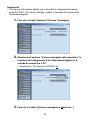 22
22
-
 23
23
-
 24
24
-
 25
25
-
 26
26
-
 27
27
-
 28
28
-
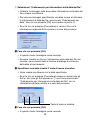 29
29
-
 30
30
-
 31
31
-
 32
32
-
 33
33
-
 34
34
-
 35
35
-
 36
36
-
 37
37
-
 38
38
-
 39
39
-
 40
40
-
 41
41
-
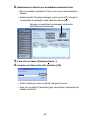 42
42
-
 43
43
-
 44
44
-
 45
45
-
 46
46
-
 47
47
-
 48
48
-
 49
49
-
 50
50
-
 51
51
-
 52
52
-
 53
53
Casio YC-400 Photo Loader Version 2.1
- Categoria
- Cornici per foto digitali
- Tipo
- Photo Loader Version 2.1
Documenti correlati
-
Casio Photo Loader Ver.2.3F pour Windows Manuale utente
-
Casio Photo Loader Ver.3.0F pour Windows Manuale utente
-
Casio YC-400 Photohands Version 1.0
-
Casio QV-5700 Manuale utente
-
Casio EX-S3 Manuale utente
-
Casio EX-Z3 Manuale utente
-
Casio EX-S1 Manuale utente
-
Casio EX-Z30 Manuale utente
-
Casio EX-Z57 Manuale utente
-
Casio EX-S2 Manuale utente